Excel में किसी सेल में प्रत्येक शब्द से पहले एक अक्षर कैसे जोड़ें?
यह आलेख आपको एक्सेल में किसी सेल में प्रत्येक शब्द से पहले एक निर्दिष्ट वर्ण जोड़ने का सूत्र दिखाएगा।
सूत्र वाले कक्ष में प्रत्येक शब्द से पहले एक वर्ण जोड़ें
सूत्र वाले कक्ष में प्रत्येक शब्द से पहले एक वर्ण जोड़ें
एक्सेल में किसी सेल में प्रत्येक शब्द से पहले एक या कुछ अक्षर जोड़ने के लिए कृपया निम्नानुसार कार्य करें।
1. एक रिक्त कक्ष का चयन करें, सूत्र दर्ज करें = "चरित्र" और विकल्प (सेल संदर्भ," "," चरित्र") फॉर्मूला बार में, और फिर एंटर कुंजी दबाएं।
इस मामले में, मुझे सेल A2 में प्रत्येक शब्द से पहले "कुटूल्स-" शब्द जोड़ने की आवश्यकता है, इसलिए मैं सूत्र को बदल देता हूं = "कुटूल्स-"&स्थानापन्न(ए2," "," कुटूल्स-") सूत्र पट्टी में. स्क्रीनशॉट देखें:
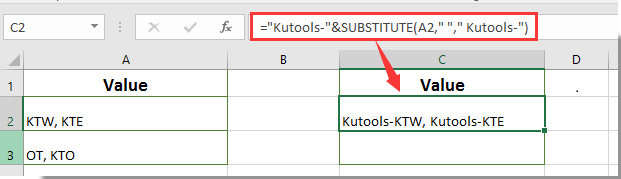
2. पहले परिणाम सेल का चयन करते रहें, फिर खींचें भरने वाला संचालक नीचे दिखाए गए स्क्रीनशॉट के अनुसार सभी परिणाम प्राप्त करने के लिए नीचे जाएं।
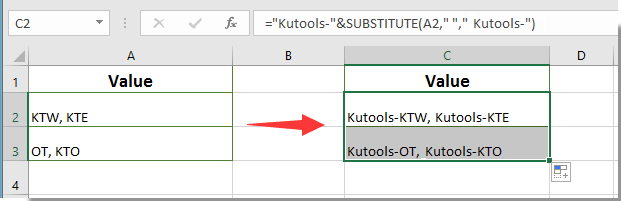
नोट: उपरोक्त सूत्र में, यदि आपकी टेक्स्ट स्ट्रिंग्स अन्य सीमांकक द्वारा अलग की गई हैं, तो कृपया सूत्र के भीतर अल्पविराम को अपने स्वयं के विशिष्ट सीमांकक से बदलें।
संबंधित आलेख:
- Excel में सेल/टेक्स्ट के अंत में अल्पविराम कैसे जोड़ें?
- Excel में वर्णों या प्रत्येक अंक के बीच स्थान कैसे जोड़ें?
- यदि सेल में एक्सेल में कुछ टेक्स्ट है तो किसी निर्दिष्ट सेल में 1 कैसे जोड़ें?
सर्वोत्तम कार्यालय उत्पादकता उपकरण
एक्सेल के लिए कुटूल के साथ अपने एक्सेल कौशल को सुपरचार्ज करें, और पहले जैसी दक्षता का अनुभव करें। एक्सेल के लिए कुटूल उत्पादकता बढ़ाने और समय बचाने के लिए 300 से अधिक उन्नत सुविधाएँ प्रदान करता है। वह सुविधा प्राप्त करने के लिए यहां क्लिक करें जिसकी आपको सबसे अधिक आवश्यकता है...

ऑफिस टैब ऑफिस में टैब्ड इंटरफ़ेस लाता है, और आपके काम को बहुत आसान बनाता है
- Word, Excel, PowerPoint में टैब्ड संपादन और रीडिंग सक्षम करें, प्रकाशक, एक्सेस, विसियो और प्रोजेक्ट।
- नई विंडो के बजाय एक ही विंडो के नए टैब में एकाधिक दस्तावेज़ खोलें और बनाएं।
- आपकी उत्पादकता 50% बढ़ जाती है, और आपके लिए हर दिन सैकड़ों माउस क्लिक कम हो जाते हैं!

